PACKARD BELL Viseo 200T Touch User Manual [fr]
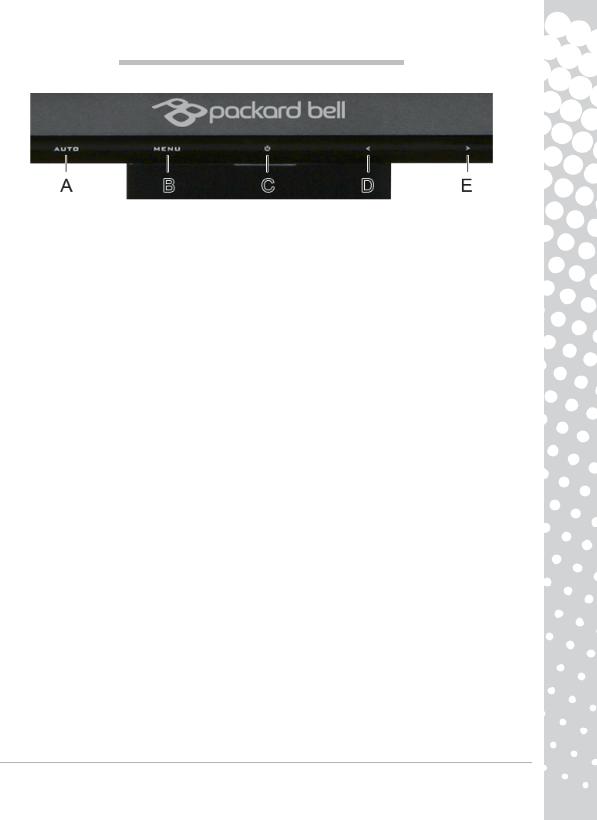
VI S E O 200T
Items reproduced are for illustration purposes only. Pictures are not contractual. The characteristics of this product are subject to change without notice.
Les éléments représentés ne sont fournis qu'à des fins d'illustration. Images non contractuelles.Les caractéristiques de ce produit sont susceptibles de changer sans préavis.
Los elementos representados son meramente ilustrativo. Las imágenes pueden ser distintas. Las características de este producto están sujetas a cambios sin previo aviso.
Gli articoli riprodotti sono solo a scopo illustrativo. Le immagini non costituiscono vincolo contrattuale. Le caratteristiche di questo prodotto sono soggette a modifiche senza preavviso.
De getoonde items zijn alleen ter illustratie. Afbeeldingen kunnen afwijken van de werkelijkheid. De eigenschappen van dit product kunnen zonder voorafgaande aankondiging worden gewijzigd.
Viseo 200T- 1
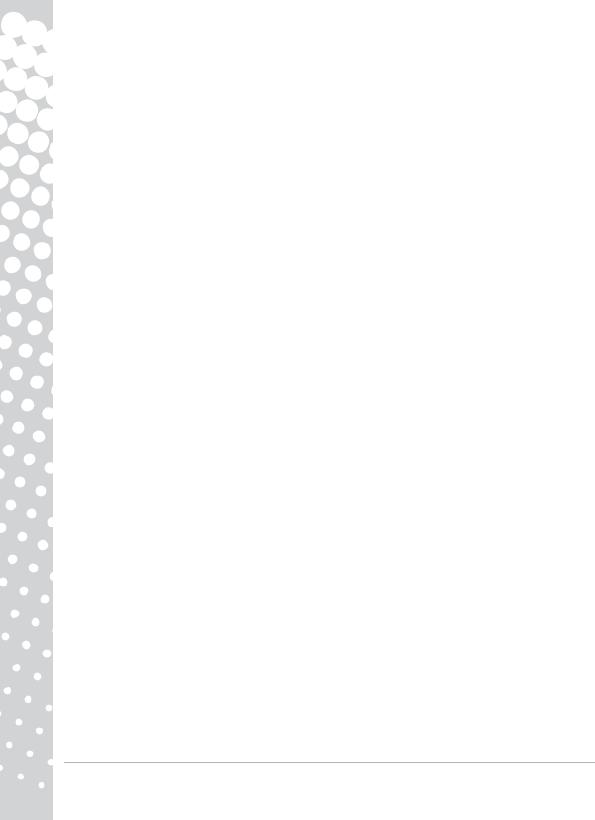
Packard Bell Monitor Quick Start Guide........................................ |
3 |
Guide de prise en main du Moniteur Packard Bell....................... |
6 |
Guia Rapida del Monitor Packard Bell .......................................... |
9 |
Guida Rapida Monitor Packard Bell ............................................ |
12 |
Packard Bell-monitor - Kurzanleitung ............................................ |
15 |
Beknopte Handleiding voor |
|
Packard Bell Monitor...................................................................... |
18 |
Quickstart Vejledning |
|
for Packard Bell Skærm.................................................................. |
21 |
Hurtigreferanse Packard Bell-skjerm ............................................. |
24 |
Snabbstartguide för Packard Bell Bildskärm................................ |
27 |
Packard Bell -näytön Pikaopas ...................................................... |
30 |
Manual De Iniciação Rápida Do Monitor Da Packard Bell ...... |
33 |
ΟΔΗΓΟΣ ΓΡΗΓΟΡΗΣ ΕΚΚΙΝΗΣΗΣ ΓΙΑ ΤΙΣ ΟΘΟΝΕΣ |
|
ΤΗΣ PACKARD BELL ........................................................................ |
36 |
.................................................. |
3. 9 |
Packard Bell ΔηΎθϟ ϊϳήδϟ ϞϴϐθΘϟ ϞϴϟΩ |
|
PACKARD BELL MONøTÖR HIZLI BAùLANGIÇ KILAVUZU.....................42 |
|
.... |
|
|
4 |
INSTRUKCJASZYBKIEGOURUCHOMIENIAMONITORAPACKARDBELL |
5 |
2 - Viseo 200T
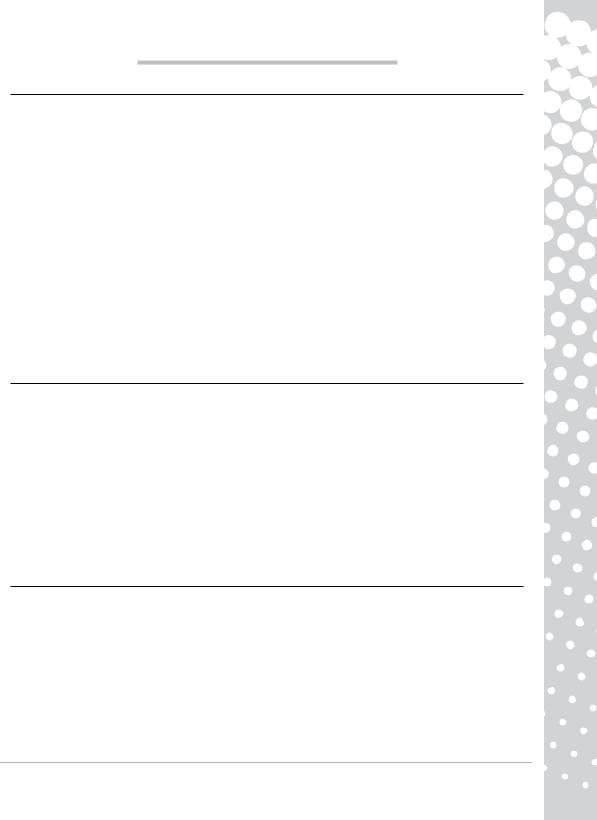
PACK ARD BELL MO NITOR QU I CK STA RT GUIDE
SAFETY AND MAINTENANCE INSTRUCTIONS
To reduce the risk of fire or electric shock, do not expose this monitor to rain or moisture. Place the monitor on a steady surface where it is not likely to fall.
To reduce eye fatigue, avoid using the monitor in direct sunlight or under bright lights.
To prevent electric shock do not remove screws or cover. Never open the monitor! There are no user-serv- iceable parts inside. Service should be done only by a qualified service person.
Input power source: In many European countries, the wall outlets are 230V, in a range from 200 to 240V. Please check if your monitor supports your country's voltage.
Do not place anything heavy on the power cord or any other cables. A Damaged power cord may cause fire or electric shock. If your power cord is damaged, do not use it. A replacement can be purchased at your local computer or electronics store.
Do not disassemble the monitor. The cover should be removed by qualified service personnel only. Keep children and pets away from the monitor.
Do not allow liquids to spill into the cabinet.
Do not operate the monitor beyond the specified temperature and humidity range. For proper operation, keep the monitor adequately ventilated.
Keep the monitor away from strong magnetic fields produced by transformers, motors, fans, or other devices. When an irregular AC Voltage is supplied, a protective circuit may turn off the monitor (the power indicator will also go off). If this happens, turn off the power switch and wait at least 30 seconds before turning it on again.
INSTALLATION INSTRUCTIONS (SEE THE ILLUSTRATIONS AT THE START OF THIS GUIDE)
1.Make sure your computer and monitor power are OFF
©If your computer is equipped with a VGA port, connect one of the VGA cable plugs to the VGA port on your computer's rear panel and the other to the connector on the rear of the monitor. According to PC99 requirements, the VGA plug and connector should be coloured blue. The VGA interface allows your computer to output analog signals.
©Only Dual-input Model: If your computer is equipped with a DVI port, connect one end of the DVI cable (Optional) to the DVI port on your computer's rear panel and the other end to the connector on the rear of the monitor. The DVI interface allows your computer to output digital signals.
2.Connect the power cord to the socket on the rear of the monitor.
3.Connect the other end of the power cord to a 100V-240V earthed electrical outlet.
Caution: Before connecting the power cord to your monitor, make sure that the video cable has been correctly connected. Make sure your computer’s and monitor's power is OFF. We recommend that you switch on the monitor first, before switching on the computer.
MONITOR CONTROLS (SEE THE ILLUSTRATIONS AT THE START OF THIS GUIDE)
The Power button (C) switches your monitor on and off. We recommend you switch the monitor on before switching the computer on. Press the MENU Button (B) to access the OSD menu. Press the < Button (D) or the > Button (E) to choose the item you want to adjust. Use the MENU Button to choose the modification. Then the < and > buttons allow you to decrease or increase the value of the selected control. Press the AUTO Button (A) to perform an automatic optimised display setup. Press the < button repeatedly to reduce the monitor speaker's volume. Press the > button repeatedly to increase monitor speaker's volume.
ACM and other viewing options are adjusted in the OSD menu, for monitors that support these functions, check the electronic documentation on the CD supplied.
Packard Bell Monitor Quick Start Guide - 3
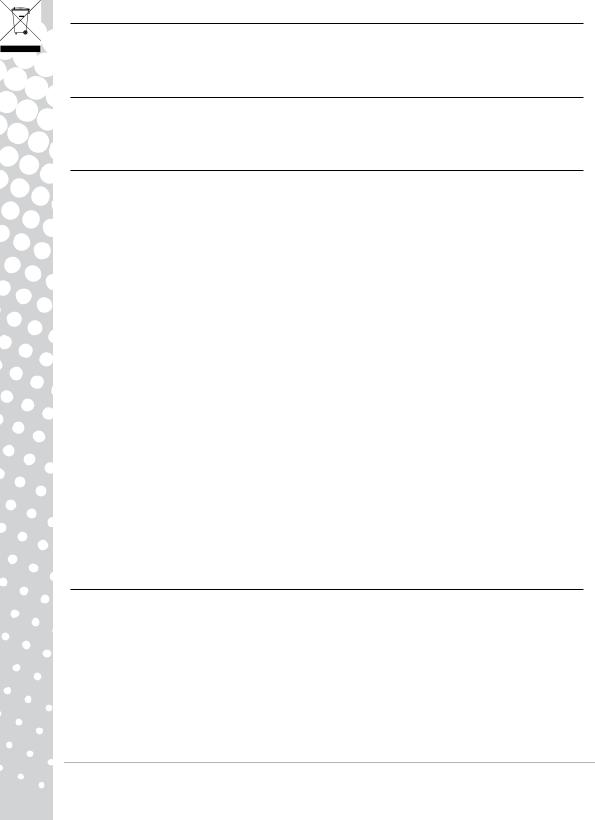
DRIVERS
Under normal circumstances your computer will be equipped with the necessary drivers for the Packard Bell monitor. However if your computer does not already have these drivers you may download them from the support section of the Packard Bell website at www.packardbell.com
FURTHER INFORMATION
For further information a fully comprehensive guide is available from the Packard Bell InfoCentre* or on the Internet from the support section of the Packard Bell website at www.packardbell.com
*Available for monitors purchased as part of a complete Packard Bell computer system only.
TROUBLE SHOOTING
Immediately unplug the monitor from the wall outlet and refer servicing to qualified service personnel under the following conditions:
If the power supply cord or plug is damaged
If liquid has been spilled or objects have fallen into the monitor If the monitor has been exposed to rain or water
If the monitor has been dropped or the cabinet is damaged
Before you call a Packard Bell Authorised Service Provider, please check the following items: I have no picture and the power indicator is not lit .
Check if the AC Power Cord is plugged in correctly on both ends and the power switch is on. Check if the signal cable is plugged correctly into the computer and if the cable is not damaged. I have no picture and the power indicator is lit.
Your computer may be in Power Down or Sleep mode. This is a temporary status in which your computer and monitor reduce power consumption. Try moving the mouse a little bit, or press the space key on your keyboard and wait for a few seconds.
It is also possible that the Brightness of your monitor has been set too high or too low. Use the brightness knob on the bottom of your screen to adjust the brightness.
Check if you are using a display mode that is supported by the monitor. Turn the monitor off and back on to see if this resolves the problem. Make sure that the computer is switched on.
The image is unstable.
Isolate and eliminate nearby sources of electric or magnetic fields.
Set your computer to a supported video mode; see the documentation included on the supplied CD for more information.
Try plugging the monitor into a different, earthed, power outlet, preferably on a different circuit. Check the display settings of your computer. Make sure that a supported mode is selected.
The message "Check Cable" appears on the screen.
Make sure that the analogue video cable is correctly plugged into the Analogue Video port on the back of the monitor.
Make sure that the other end is correctly plugged into the VGA connector of your computer.
PRODUCT DISPOSAL
The 2002/96/EC Directive, known as Waste Electrical and Electronic Equipment (WEEE) Directive, requires that used electrical and electronic products must be disposed of separately from normal household waste in order to promote reuse, recycling and other forms of recovery and to reduce the quantity of waste to be eliminated with a view to reducing landfill and incineration.
The crossed-out dustbin logo is there to remind you that these products must be sorted separately for disposal. These rules concern all your Packard Bell products (computer, monitor, GPS, MP3 player, external hard drive) and also all accessories, such as keyboard, mouse, speakers, remote control, etc. When you have to dispose of such products, make sure that they are correctly recycled by checking with your local authority, or by returning the old equipment to your retailer when you replace it. For information, visit http://www.acer-group.com/public/Sustainability/sustainability01.htm
http://www.acer-group.com/public/Sustainability/sustainability04.htm
4 - Viseo 200T
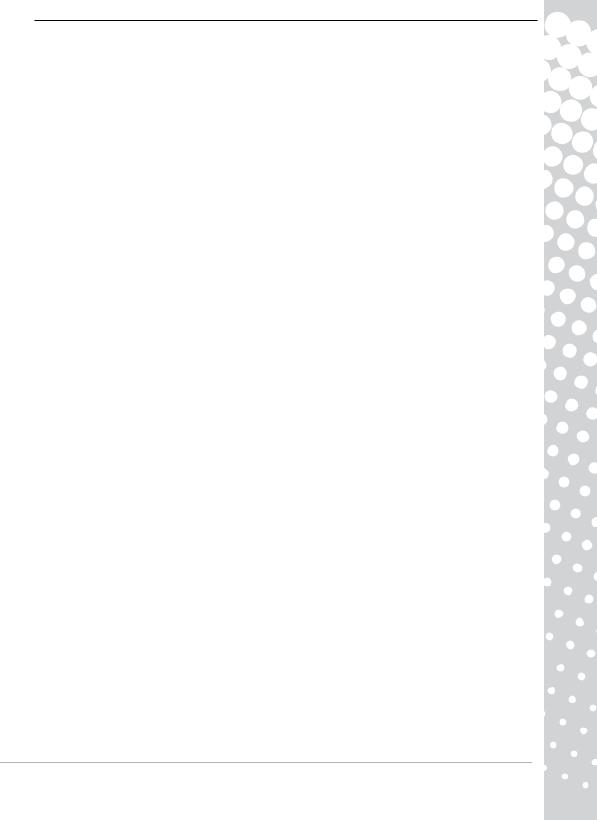
CE COMPLIANCE
This product, with the CE marking, complies with the:
©Electromagnetic Compatibility Directive 2004/108/EC
©Low Voltage Directive 2006/95/E
For specific information regarding the European Standards this product complies with, please refer to your electronic user’s guide.
PACKAGING
The packaging of this product complies with the:
© Packaging and packaging waste Directive 94/62/EC
Viseo 200T MONITOR SPECIFICATIONS
|
Input voltage |
AC100-240V,50/60Hz,1.0A |
|
Picture |
20" viewable (diagonal) |
|
Display |
Active matrix, Thin Film Transistor (TFT), liquid |
|
crystal display (LCD) |
|
|
|
|
|
Maximum resolution |
1600x900 at 60Hz |
|
|
Analogue RGB positive 0.7Vp-p, 75 Ohm, separate and composite |
|
Input signal |
TTL level sync signals, through 15-pin D-sub connector |
|
Digital (DVI): 24-pin DVI with HDCP support(option) |
|
|
|
|
|
|
Audio-in port(option) |
|
|
|
|
Response time |
5 ms |
|
Power consumption |
Maximum 48W |
|
Contrast |
1000 : 1 |
|
DCR |
50000 :1 (Dynamic) |
|
Brightness |
250 cd/m² |
|
Speaker |
1Wx2(option) |
|
Operating temperature |
5°C~ +35°C |
|
|
|
|
Plug & Play |
According to DDC1/2B (Display Data |
|
Channel 1/2B) protocol |
|
|
|
|
|
Safety & EMC |
Complies to: CE, CB,MPRII,Energy Star, |
|
TUV Bauart Mark,ISO9241-3 |
|
|
|
Packard Bell Monitor Quick Start Guide - 5
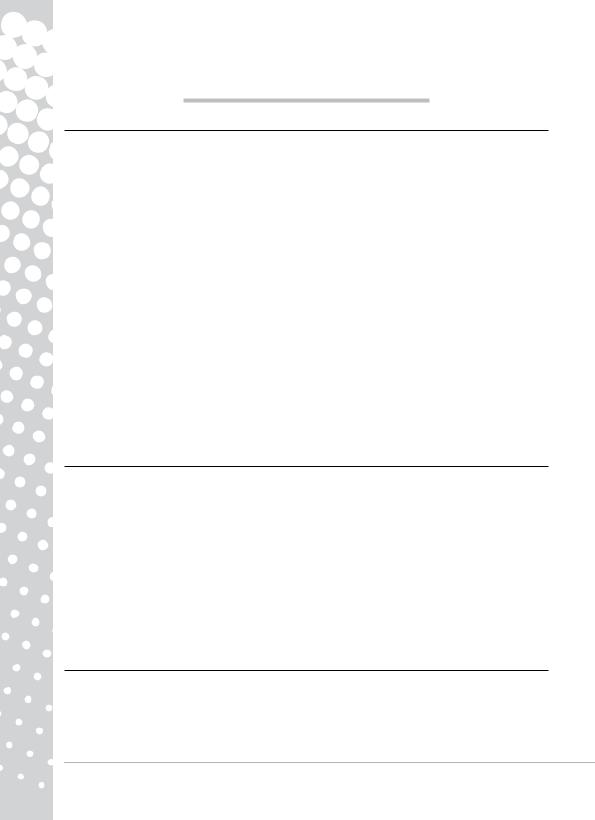
GUIDE D E PRISE E N MAIN DU MONITEUR PA CK A RD BELL
INSTRUCTIONS DE SECURITE ET DE MAINTENANCE
Afin d'éviter tout risque d'électrocution ou d'incendie, n'exposez pas ce moniteur à la pluie ou à l'humidité. Placez le moniteur sur une surface stable de sorte qu'il ne tombe pas.
Pour diminuer la fatigue visuelle, n'exposez pas le moniteur au soleil. De même, ne l'installez pas près d'une source lumineuse trop vive.
Pour éviter tout risque d'électrocution, ne retirez ni les vis ni le capot du moniteur. N'ouvrez jamais le moniteur ! Il n'intègre aucune pièce remplaçable par l'utilisateur. Seul un agent de maintenance qualifié peut le réparer.
Source d'alimentation en entrée : Dans de nombreux pays européens, la tension de l’alimentation secteur est de 230 V, ou comprise entre 200 et 240 V. Assurez-vous que votre moniteur est compatible avec la tension du secteur de votre pays.
Ne posez aucun objet pesant sur le cordon d'alimentation ou tout autre câble. En effet, un cordon endommagé présente des risques d'incendie ou d'électrocution. Si votre cordon d'alimentation est abîmé, ne l'utilisez pas. Vous pouvez en acheter un nouveau auprès de votre revendeur de matériel informatique ou électronique.
Ne démontez pas le moniteur. Le capot ne doit être retiré que par un technicien qualifié. Mettez le moniteur hors de portée des enfants et des animaux domestiques.
Ne renversez aucun liquide sur le boîtier du moniteur.
Lorsque vous utilisez le moniteur, respectez les consignes en matière de températures et d'humidité. Pour un fonctionnement optimal, le moniteur doit être correctement ventilé.
Éloignez le moniteur d'appareils tels que les transformateurs, les moteurs, les ventilateurs ou tout autre périphérique générant d'importants champs magnétiques.
Lorsque la tension est irrégulière, un circuit éteint automatiquement le moniteur (le témoin d'alimentation s'éteint également). Le cas échéant, appuyez sur le bouton d'alimentation, patientez 30 secondes minimum et rallumez le moniteur.
INSTRUCTIONS D’INSTALLATION (VOIR ILLUSTRATIONS AU DEBUT DE CE GUIDE)
1.Vérifiez que votre ordinateur et votre moniteur sont hors tension.
©Si votre ordinateur est équipé d'un port VGA, branchez l'une des fiches du câble VGA au port VGA situé à l’arrière de votre ordinateur et l'autre fiche au connecteur situé au dos de l’écran. Conformément aux exigences de la norme PC99, la fiche et le connecteur VGA doivent être de couleur bleue. L'interface VGA permet à votre ordinateur d'émettre des signaux analogiques.
©Seul modèle équipé de deux entrées: Si votre ordinateur est équipé d'un port DVI, branchez l'une des extrémités du câble DVI (en option) au port DVI situé à l’arrière de votre ordinateur et l'autre extrémité au connecteur situé au dos de l’écran. L'interface DVI permet à votre ordinateur d'émettre des signaux numériques.
2.Branchez le cordon d’alimentation à la prise située à l’arrière du moniteur.
3.Branchez l’autre extrémité du cordon d’alimentation à une prise secteur 100 V/240 V dotée d’une prise de terre.
Attention : Avant de brancher le câble d'alimentation à votre moniteur, assurez-vous que le câble vidéo est correctement raccordé. Vérifiez que votre ordinateur et votre moniteur sont HORS TENSION. Nous vous conseillons de mettre le moniteur sous tension avant d'allumer votre ordinateur.
COMMANDES DU MONITEUR (VOIR ILLUSTRATIONS AU DEBUT DE CE GUIDE)
Le bouton d'alimentation (C) vous permet d'allumer et d'éteindre votre moniteur. Nous vous conseillons de mettre votre moniteur sous tension avant d'allumer votre ordinateur. Appuyez sur le bouton MENU (B) pour accéder au menu OSD. Appuyez sur les boutons < (A) ou > (B) pour sélectionner le paramètre que vous voulez régler. Utilisez le bouton MENU pour sélectionner le paramètre que vous souhaitez modifier. Les boutons < et > vous permettent de réduire ou d'augmenter la valeur du paramètre sélectionné. Appuyez sur le bouton AUTO (A) pour lancer une configuration optimisée automatique de l'affichage. Appuyez plusieurs
6 - Viseo 200T
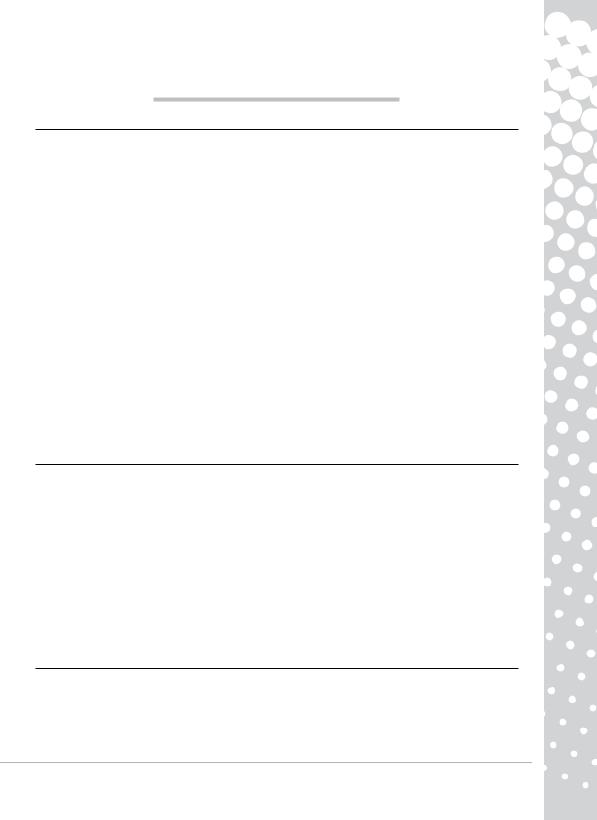
GUIDE D E PRISE E N MAIN DU MONITEUR PA CK A RD BELL
INSTRUCTIONS DE SECURITE ET DE MAINTENANCE
Afin d'éviter tout risque d'électrocution ou d'incendie, n'exposez pas ce moniteur à la pluie ou à l'humidité. Placez le moniteur sur une surface stable de sorte qu'il ne tombe pas.
Pour diminuer la fatigue visuelle, n'exposez pas le moniteur au soleil. De même, ne l'installez pas près d'une source lumineuse trop vive.
Pour éviter tout risque d'électrocution, ne retirez ni les vis ni le capot du moniteur. N'ouvrez jamais le moniteur ! Il n'intègre aucune pièce remplaçable par l'utilisateur. Seul un agent de maintenance qualifié peut le réparer.
Source d'alimentation en entrée : Dans de nombreux pays européens, la tension de l’alimentation secteur est de 230 V, ou comprise entre 200 et 240 V. Assurez-vous que votre moniteur est compatible avec la tension du secteur de votre pays.
Ne posez aucun objet pesant sur le cordon d'alimentation ou tout autre câble. En effet, un cordon endommagé présente des risques d'incendie ou d'électrocution. Si votre cordon d'alimentation est abîmé, ne l'utilisez pas. Vous pouvez en acheter un nouveau auprès de votre revendeur de matériel informatique ou électronique.
Ne démontez pas le moniteur. Le capot ne doit être retiré que par un technicien qualifié. Mettez le moniteur hors de portée des enfants et des animaux domestiques.
Ne renversez aucun liquide sur le boîtier du moniteur.
Lorsque vous utilisez le moniteur, respectez les consignes en matière de températures et d'humidité. Pour un fonctionnement optimal, le moniteur doit être correctement ventilé.
Éloignez le moniteur d'appareils tels que les transformateurs, les moteurs, les ventilateurs ou tout autre périphérique générant d'importants champs magnétiques.
Lorsque la tension est irrégulière, un circuit éteint automatiquement le moniteur (le témoin d'alimentation s'éteint également). Le cas échéant, appuyez sur le bouton d'alimentation, patientez 30 secondes minimum et rallumez le moniteur.
INSTRUCTIONS D’INSTALLATION (VOIR ILLUSTRATIONS AU DEBUT DE CE GUIDE)
1.Vérifiez que votre ordinateur et votre moniteur sont hors tension.
©Si votre ordinateur est équipé d'un port VGA, branchez l'une des fiches du câble VGA au port VGA situé à l’arrière de votre ordinateur et l'autre fiche au connecteur situé au dos de l’écran. Conformément aux exigences de la norme PC99, la fiche et le connecteur VGA doivent être de couleur bleue. L'interface VGA permet à votre ordinateur d'émettre des signaux analogiques.
©Seul modèle équipé de deux entrées: Si votre ordinateur est équipé d'un port DVI, branchez l'une des extrémités du câble DVI (en option) au port DVI situé à l’arrière de votre ordinateur et l'autre extrémité au connecteur situé au dos de l’écran. L'interface DVI permet à votre ordinateur d'émettre des signaux numériques.
2.Branchez le cordon d’alimentation à la prise située à l’arrière du moniteur.
3.Branchez l’autre extrémité du cordon d’alimentation à une prise secteur 100 V/240 V dotée d’une prise de terre.
Attention : Avant de brancher le câble d'alimentation à votre moniteur, assurez-vous que le câble vidéo est correctement raccordé. Vérifiez que votre ordinateur et votre moniteur sont HORS TENSION. Nous vous conseillons de mettre le moniteur sous tension avant d'allumer votre ordinateur.
COMMANDES DU MONITEUR (VOIR ILLUSTRATIONS AU DEBUT DE CE GUIDE)
Le bouton d'alimentation (C) vous permet d'allumer et d'éteindre votre moniteur. Nous vous conseillons de mettre votre moniteur sous tension avant d'allumer votre ordinateur. Appuyez sur le bouton MENU (B) pour accéder au menu OSD. Appuyez sur les boutons < (A) ou > (B) pour sélectionner le paramètre que vous voulez régler. Utilisez le bouton MENU pour sélectionner le paramètre que vous souhaitez modifier. Les boutons < et > vous permettent de réduire ou d'augmenter la valeur du paramètre sélectionné. Appuyez sur le bouton AUTO (A) pour lancer une configuration optimisée automatique de l'affichage. Appuyez plusieurs
Guide de prise en main du Moniteur Packard Bell - 7
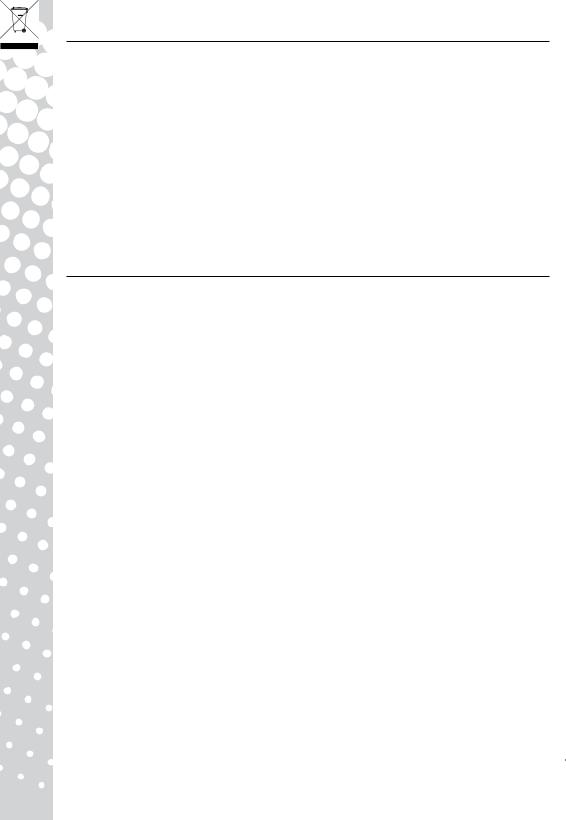
MISE AU REBUT DU PRODUIT
Conformément aux exigences de la Directive 2002/96/EC, connue sous le nom de Directive DEEE (Déchets d'Equipements Electriques et Electroniques), les produits électriques et électroniques usagés doivent suivre une filière de collecte spécifique.
Les DEEE doivent donc être éliminés séparément des ordures ménagères classiques afin de permettre leur recyclage, de promouvoir la réutilisation des matériaux et ainsi de limiter la quantité de déchets ultimes envoyés en centres d'enfouissement technique ou bien en
incinération.
Le logo représentant une poubelle barrée est là pour vous rappeler que ces équipements doivent être triés séparément. Cette nouvelle réglementation concerne tous vos équipements Packard Bell (ordinateur, écran, GPS, lecteur MP3, disque dur externe) et également tous les accessoires (clavier, souris, haut-parleurs, télécommande). Ainsi lorsque vous souhaiterez vous débarrasser de tels produits, veillez à leur faire suivre la bonne filière de recyclage, soit en consultant les consignes de votre municipalité (déchèterie), soit en rapportant votre ancien équipement auprès de votre revendeur (un équipement repris pour un acheté). Pour de plus amples informations, visitez le site http://www.acer-group.com/public/Sustainability/sustainability01.htm
http://www.acer-group.com/public/Sustainability/sustainability04.htm
CONFORMITÉ AUX DIRECTIVES CE
Ce produit, sur lequel est apposé le logo CE, est conforme aux directives :
©2004/108/EC sur la compatibilité électromagnétique,
©2006/95/EC sur les basses tensions.
Pour obtenir des informations spécifiques concernant la conformité de ce produit aux normes européennes, veuillez vous référer à votre guide de l'utilisateur électronique.
EMBALLAGE
L'emballage de ce produit est conforme à la directive :
© 94/62/EC sur les emballages et les déchets d'emballage.
SPÉCIFICATIONS DU MONITEUR Viseo 200T DE PACKARD BELL
|
Tension en entrée |
AC100-240V,50/60Hz,1.0A |
|
|
Affichage |
Surface d'affichage de 20" (diagonale) |
|
|
Écran |
Écran LCD TFT (Thin Film Transistor) avec matrice active |
|
|
Résolution maximum |
1600 x 900 a 60Hz |
|
|
|
RGB analogique positif 0,7Vp-p, 75 Ohm, Signaux de sync.séparés |
|
|
Signaux en entrée |
et composites TTL, par un connecteur 15 broches D-sub |
|
|
Digital (DVI): 24 broches DVI avec support HDCP(optionnel) |
|
|
|
|
|
|
|
|
Port Audio-in (optionnel) |
|
|
Temps de réponse |
5 ms |
|
|
Consommation électrique |
48W maximum |
|
|
Contraste |
1000 : 1 |
|
|
DCR |
50000 : 1 (contraste dynamique) |
|
|
Luminosité |
250 cd/m² |
|
|
Haut-parleurs |
1W x 2 (optionnel) |
|
|
Températures en fonctionnement |
+5°C ~ +35°C |
|
|
|
|
|
|
Plug & Play |
Conformément au protocole DDC1/2B (Display Data Channel 1/2B) |
|
|
Sécurité et compatibilité électromagnétique |
Conformité avec les normes suivantes : CE, CB, Energy Star, |
|
|
TUV Bauart Mark,ISO9241-3 |
|
|
|
|
|
|
8 - Viseo 200T
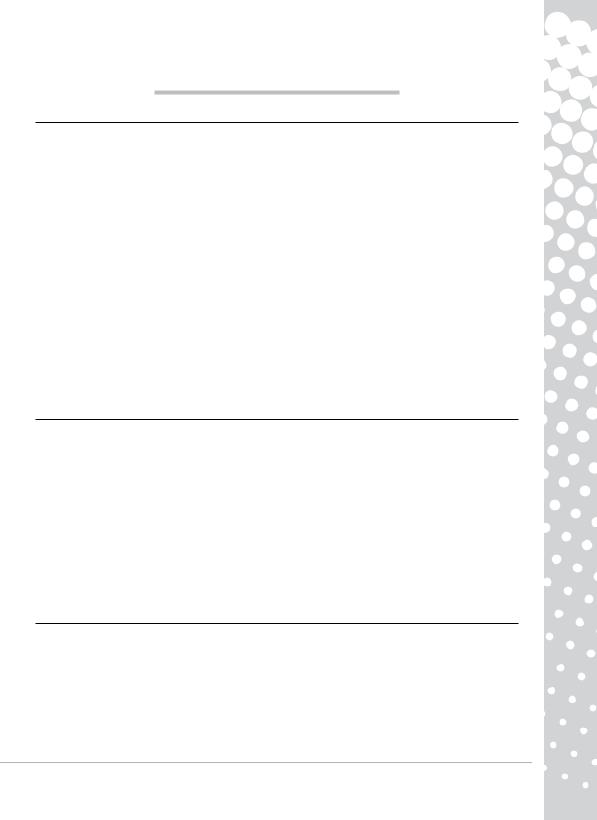
GUIA RA P ID A DEL MONITOR PACK ARD BELL
INSTRUCCIONES DE SEGURIDAD Y MANTENIMIENTO
A fin de reducir el riesgo de incendio o electrocución, no exponga este monitor a la lluvia o a la humedad. Coloque el monitor en una superficie estable de la que no se pueda caer.
Para reducir el cansancio ocular, evite mirar el monitor a la luz solar directa o con una iluminación intensa. Para evitar el riesgo de electrocución, no retire los tornillos ni la tapa. No abra nunca el monitor. En su interior no existen piezas que se puedan extraer para su reparación. Ésta sólo puede ser realizada por personal técnico cualificado.
Fuente de alimentación: en muchos países europeos, las tomas de corriente son de 230 V, en un intervalo de 200 a 240 V. Compruebe si el monitor admite la tensión del país.
No coloque nada pesado sobre el cable de alimentación ni sobre ningún otro cable. Si el cable resulta dañado puede provocar fuego o descargas eléctricas. Si el cable está dañado, no lo utilice. Puede adquirir uno de repuesto en su establecimiento habitual de informática o electrónica.
No desmonte el monitor. La cubierta sólo debe extraerla personal técnico cualificado. Mantenga a los niños y a los animales alejados del monitor.
No deje que se viertan líquidos en el interior del monitor.
Utilice el monitor dentro de los rangos especificados de temperatura ambiente y humedad. Para su correcto funcionamiento, mantenga el monitor siempre con una ventilación adecuada.
Aleje el monitor de los campos electromagnéticos intensos generados por transformadores, motores, ventiladores y otros dispositivos.
Cuando se produce una entrada de corriente irregular al monitor, un circuito protector lo apagará (el indicador de encendido también se apaga). Si ocurre esto, desconecte el interruptor de alimentación y espere unos 30 segundos como mínimo antes de conectarlo de nuevo.
INSTRUCCIONES DE INSTALACION (VER ILUSTRACIONES AL PRINCIPIO DE ESTA GUIA)
1.Compruebe que el ordenador y el monitor están APAGADOS.
©Si el ordenador está equipado con un puerto VGA, conecte uno de los extremos del cable VGA al puerto VGA en el panel posterior del ordenador, y el otro al conector de la parte posterior del monitor. Según los requisitos de PC99, el conector y la clavija VGA deberían ser azules. La interfaz VGA permite la salida de señales analógicas desde el ordenador.
©Sólo en modelos con entrada doble: Si el ordenador está equipado con un puerto DVI, conecte uno de los extremos del cable DVI (Opcional) al puerto DVI en el panel posterior del ordenador, y el otro al conector de la parte posterior del monitor. La interfaz DVI permite la salida de señales digitales desde el ordenador.
2.Conecte el cable de alimentación en el enchufe de la parte posterior del monitor.
3.Conecte el otro extremo del cable de alimentación a una toma de corriente eléctrica de 100 V-240 V con puesta a tierra.
Precaución: antes de conectar el cable de alimentación al monitor, compruebe que el cable de vídeo se ha conectado correctamente. Compruebe que el ordenador y el monitor están APAGADOS. Le recomendamos que encienda el monitor antes que el ordenador.
CONTROLES DEL MONITOR (VER LAS ILUSTRACIONES AL PRINCIPIO DE ESTA GUIA)
El botón de encendido (C) enciende y apaga el monitor. Le recomendamos encarecidamente que encienda el monitor antes que el ordenador. Pulse el botón MENÚ (B) para acceder al menú OSD. Pulse el botón < (D) o el botón > (E) para seleccionar el elemento que desee ajustar. Utilice el botón MENÚ para elegir la modificación. Los botones < y > le permiten reducir o aumentar el valor del control seleccionado. Pulse el botón AUTO (A) para realizar una configuración de pantalla optimizada automática. Pulse el botón < repetidas veces para reducir el volumen del altavoz del monitor. Pulse el botón > repetidas veces para aumentar el volumen del altavoz del monitor. El ACM y otras opciones de vista se ajustan en el menú OSD para monitores que incluyen estas funciones. Para obtener más información, consulte la documentación electrónica que se encuentra en el CD que se le ha facilitado.
Guia Rapida del Monitor Packard Bell - 9
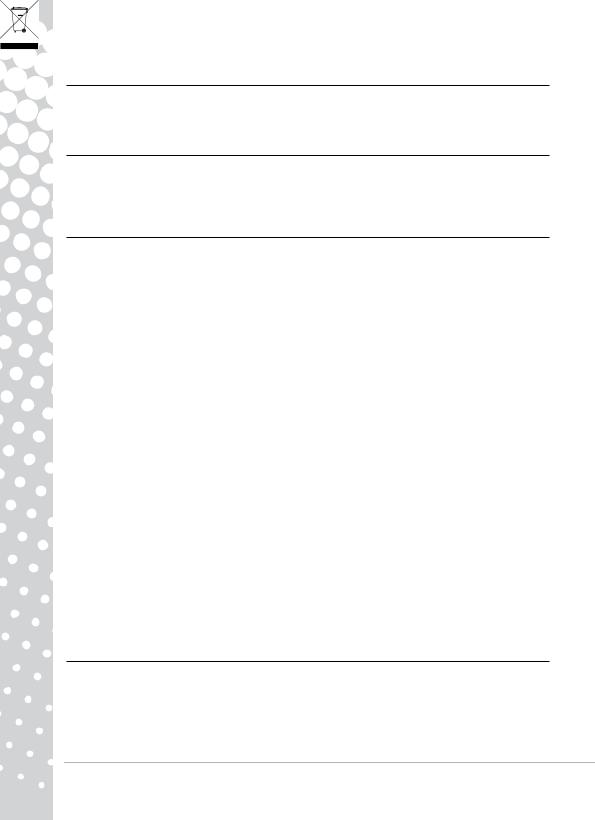
CONTROLADORES
En circunstancias normales, el ordenador viene equipado con los controladores necesarios para el monitor Packard Bell. No obstante, si su ordenador no dispone de estos controladores, puede descargarlos desde la sección de soporte del sitio Web de Packard Bell en la dirección www.packardbell.com.
INFORMACION ADICIONAL
para obtener más información, tiene a su disposición una completa guía en InfoCentre de Packard Bell* o en Internet en la sección de Soporte del sitio Web de Packard Bell en www.packardbell.com
*Disponible únicamente para los monitores adquiridos como parte de un sistema informático completo de Packard Bell.
SOLUCION DE PROBLEMAS
Desenchufe inmediatamente el monitor de la toma de corriente y solicite el servicio a personal cualificado en las siguientes condiciones:
Si el cable de alimentación o el enchufe están dañados.
Si se ha derramado líquido o han caído objetos dentro del monitor. Si el monitor ha estado expuesto a la lluvia o el agua.
Si el monitor se ha caído o la carcasa ha sufrido daños.
Antes de llamar a un Proveedor de servicio autorizado de Packard Bell, verifique los siguientes elementos: No aparece ninguna imagen ni se enciende el indicador.
Compruebe que el cable de alimentación de CA está enchufado correctamente por los dos extremos y que el interruptor está encendido.
Compruebe que el cable de señal está conectado correctamente al ordenador y que no está dañado. No aparece ninguna imagen y el indicador está encendido.
Puede que el ordenador esté en modo Apagado o Reposo. Se trata de un estado temporal en el que el ordenador y el monitor reducen el consumo de energía. Mueva un poco el ratón o pulse la barra espaciadora del teclado y espere unos segundos.
También puede ser que el Brillo de su monitor esté demasiado alto o bajo. Utilice el control de brillo de la parte inferior de la pantalla para ajustarlo.
Compruebe que está utilizando un modo de visualización admitido por el monitor. Apague y vuelva a encender el ordenador para ver si así se resuelve el problema. Asegúrese de que el ordenador está encendido.
La imagen es inestable.
Aísle y elimine cualquier campo eléctrico o magnético cercano.
Configure el ordenador con un modo de vídeo admitido; para obtener más información, consulte la documentación incluida en el CD suministrado.
Pruebe a enchufar el monitor en otro enchufe con toma de tierra, preferiblemente de un circuito distinto. Compruebe la configuración de pantalla del ordenador. Asegúrese de que el modo seleccionado es compatible.
El mensaje "Check Cable" (Compruebe el cable) aparece en la pantalla.
Asegúrese de que el cable de vídeo analógico está conectado correctamente en el puerto de vídeo analógico en la parte posterior del monitor.
Asegúrese de que el otro extremo está conectado correctamente en el conector VGA del ordenador.
DESECHO DE PRODUCTOS
La directiva 2002/96/CE, conocida como Directiva sobre residuos de equipos eléctricos y electrónicos (RAEE), obliga a desechar los productos eléctricos y electrónicos usados por separado de los residuos domésticos normales con el fin de promover la reutilización, el reciclado y otras formas de recuperación, así como la reducción de la cantidad de residuos sujetos a eliminación con el objetivo de reducir su enterramiento e incineración.
El logo de la papelera tachada se incluye para recordarle que estos productos deben seleccionarse por separado antes de desecharlos.
10 - Viseo 200T
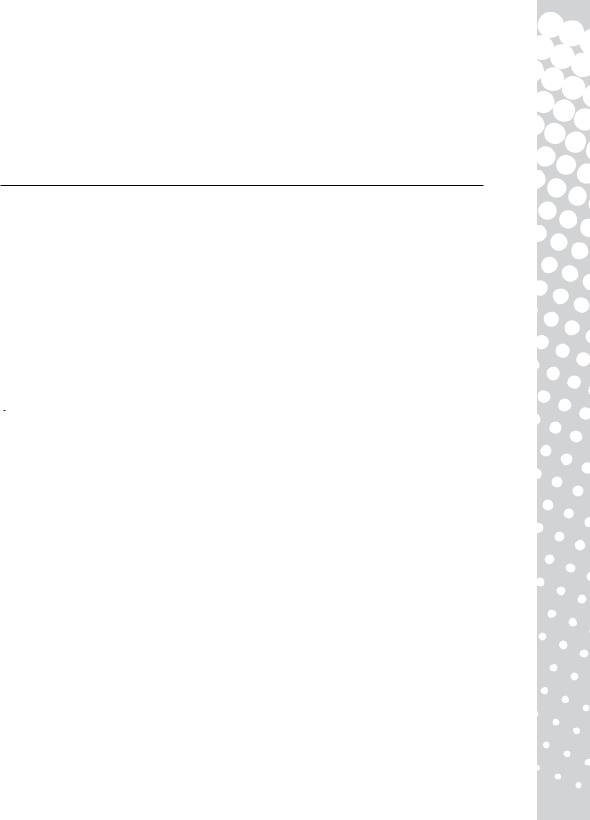
Estas normas se aplican a todos los productos Packard Bell (ordenadores, monitores, GPS, reproductores de MP3, unidades de disco duro externas), así como a todos los accesorios, tales como teclados, ratones, altavoces, mandos a distancia, etc. Cuando vaya a desechar estos productos, asegúrese de que los recicla correctamente consultándoselo a la autoridad local o devolviendo su equipo usado a su distribuidor si va a reemplazarlo por otro. Para obtener más información, visite http://www.acer-group.com/public/Sustainability/sustainability01.htm
http://www.acer-group.com/public/Sustainability/sustainability04.htm
CUMPLIMIENTO DE CE
Este producto con marca CE cumple con la:
©Directiva de compatibilidad electromagnética 2004/108/CE
©Directiva de baja tensión 2006/95/CE
Para obtener información específica sobre las normas europeas con las que cumple este producto, consulte la guía del usuario electrónica.
EMBALAJE
El embalaje de este producto cumple con la:
© Directiva de embalajes y desechos de embalajes 94/62/CE
Deze gegevens kunnen zonder voorafgaande kennisgeving worden gewijzigd. Een compleet overzicht van de specificaties van uw systeem vindt u in het onderdeel Specificaties in de Hardware-sectie van Packard Bell InfoCentre.
ESPECIFICACIONES DEL MONITOR PACKARD BELL Viseo 200T
|
Tensión de entrada |
AC100-240V,50/60Hz,1.0A |
|
|
Tubo de imagen |
20" de imagen (en diagonal) |
|
|
Pantalla |
Thin Film Transistor (TFT) y pantalla de cristal líquido (LCD) |
|
|
con matriz activa |
|
|
|
|
|
|
|
Resolución máxima |
1600 x 900 a 60 Hz |
|
|
|
RGB positivo análogo 0,7Vp-p, 75 Ohmios, señales de sincronización |
|
|
Señal de entrada |
de nivel TTL separadas y compuestas, a través de conector D-sub |
|
|
|
de 15 clavijas |
|
|
|
Digital (DVI): DVI de 24 clavijas con soporte HDCP (opcional) |
|
|
|
Puerto de entrada de audio (opcional) |
|
|
Consumo de energía |
48W máximo |
|
|
Tiempo de respuesta |
5 ms |
|
|
Contraste |
1000 : 1 |
|
|
DCR |
50000 : 1 (contraste dinámico) |
|
|
Brillo |
250 cd/m² |
|
|
Altavoz |
1W x 2 (opcional) |
|
|
Temperatura de funcionamiento |
+5°C~ +35°C |
|
|
|
|
|
|
Plug & Play |
Según el protocolo DDC1/2B (Display Data Channel 1/2B) |
|
|
|
|
|
|
Seguridad & EMC |
CE, CB, MPRII, Energy Star,TUV Bauart Mark,ISO9241-3 |
|
|
|
|
|
|
|
|
|
Guia Rapida del Monitor Packard Bell - 11
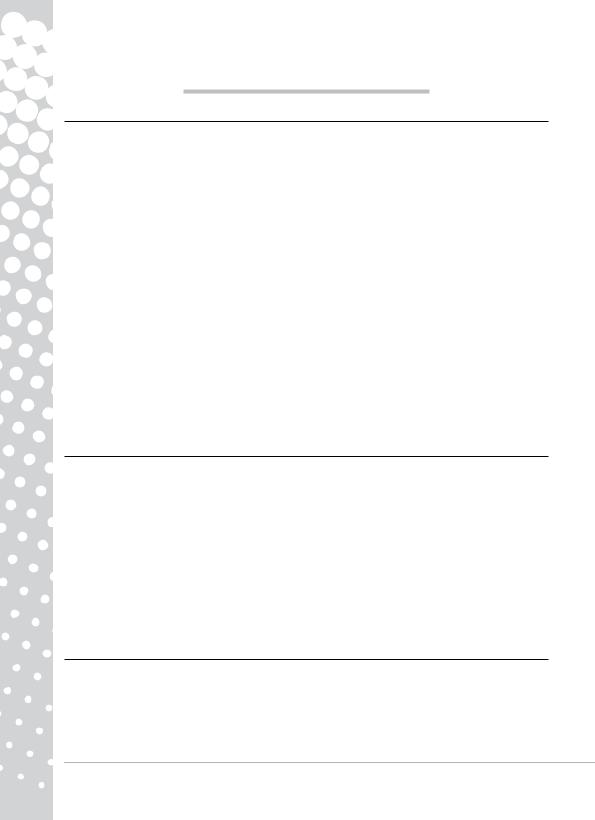
GUIDA RAPIDA MONITOR PACKARD BELL
ISTRUZIONI PER LA SICUREZZA E LA MANUTENZIONE
Per ridurre i rischi d'incendio o folgorazione, non esponete il monitor a pioggia od umidità. Collocate il monitor su una superficie solida dove non possa cadere.
Per ridurre l'affaticamento della vista, evitate di utilizzare il monitor quando lo schermo viene colpito dalla luce diretta del sole od in presenza di luci di forte intensità.
Per evitare rischi di folgorazione non rimuovete alcuna vite od il coperchio. Non aprite mai il monitor! Al suo interno non si trovano componenti sostituibili dall'utente. La manutenzione e l'assistenza devono essere svolte da personale tecnico qualificato.
Sorgente di alimentazione in ingresso: Nella gran parte delle nazioni europee, le prese a muro erogano 230V, con un'oscillazione compresa tra 200 e 240V. Verificate se il monitor supporta la tensione erogata nella vostra zona.
Non collocate oggetti pesanti sul cavo d'alimentazione o su altri cavi. Un cavo d'alimentazione danneggiato potrebbe essere causa d'incendi o folgorazioni. Se il cavo d'alimentazione risulta danneggiato, non utilizzatelo. Per l'acquisto di un cavo in sostituzione, contattate il vostro rivenditore di fiducia od un negozio d'elettronica.
Non disassemblate il monitor. Il coperchio può essere rimosso solo da personale tecnico qualificato. Tenete i bambini e gli animali domestici lontani dal monitor.
Evitate l'infiltrazione di liquidi all'interno del monitor.
Non utilizzate il monitor in condizioni di temperatura o umidità che esulano dai valori ammessi. Per garantire il funzionamento corretto, mantenete un'adeguata ventilazione del monitor.
Tenete il monitor lontano da campi magnetici di forte intensità generati da trasformatori, motori, ventole od altri dispositivi.
Quando la tensione CA subisce degli sbalzi, un circuito di protezione provvede allo spegnimento del monitor (anche il LED d'alimentazione viene spento). In questo caso, portate l'interruttore d'accensione in posizione "spento - off" ed attendete almeno 30 secondi prima di riaccendere il monitor.
ISTRUZIONI PER L'INSTALLAZIONE (VEDI ILLUSTRAZIONI ALL'INIZIO DI QUESTA GUIDA)
1.Assicuratevi che il computer ed il monitor siano SPENTI.
©Se il computer è provvisto di porta VGA, collegate uno degli spinotti a del cavo VGA alla relativa porta sul pannello posteriore del computer e l'altro al connettore sul retro del monitor. In accordo con i requisiti PC99, lo spinotto ed il connettore VGA dovrebbero essere di colore blu. Attraverso l'interfaccia VGA il computer emette segnali analogici.
©Solo modelli a doppio ingresso: Se il computer è provvisto di porta DVI, collegate un'estremità del cavo DVI (Opzionale) alla relativa porta sul pannello posteriore del computer e l'altra al connettore sul retro del monitor. Attraverso l'interfaccia DVI il computer emette segnali digitali.
2.Collegate il cavo d'alimentazione alla presa situata sul retro del monitor.
3.Collegate l'altra estremità del cavo di alimentazione ad una presa elettrica da 100V-240V provvista di messa a terra.
Cautela: prima di collegare il cavo d'alimentazione al monitor, verificate che il cavo video sia correttamente collegato. Assicuratevi che computer e monitor siano SPENTI. Raccomandiamo di accendere prima il monitor, poi il computer.
CONTROLLI DEL MONITOR (VEDI LE ILLUSTRAZIONI ALL'INIZIO DI QUESTA GUIDA)
Il pulsante di accensione (C) accende e spegne il monitor. Raccomandiamo di accendere il monitor prima del computer. Premete il pulsante MENU (B) per accedere al menu OSD. Premente il pulsante < o il (D) pulsante > (E) per selezionare la voce da regolare. Utilizzate il pulsante MENU per selezionare il tipo di modifica. Poi premendo i pulsanti < e > è possibile diminuire od incrementare il valore per il controllo selezionato. Premete il Pulsante AUTO (A) per svolgere la configurazione ottimizzata del display in modo automatico .Premete ripetutamente il pulsante < per ridurre il volume delle casse del monitor. Premete ripetutamente il pulsante > per alzare il volume delle casse del monitor.
12 - Viseo 200T
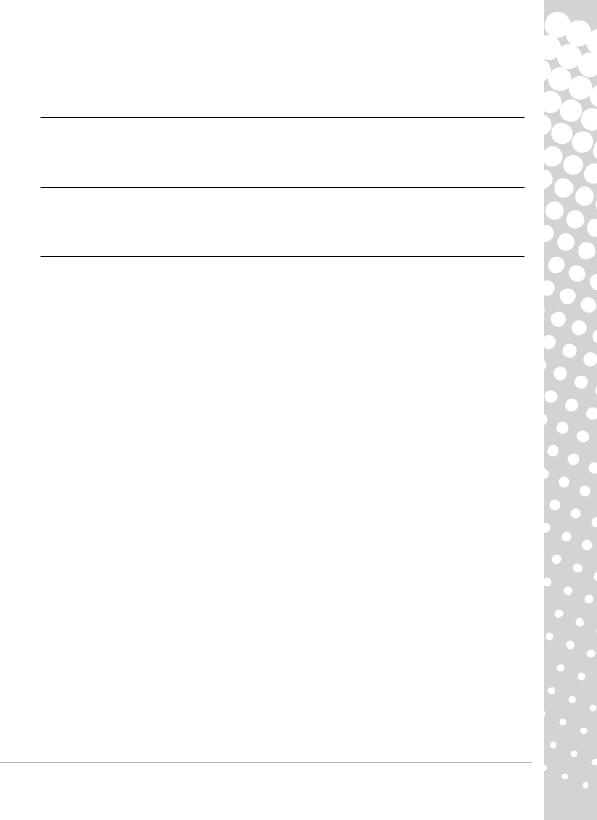
ACM e le altre opzioni di visualizzazione si regolano tramite il menu OSD dei monitor che ne supportano le funzioni; per maggiori informazioni, consultate la documentazione elettronica sul CD a corredo.
DRIVER
Di norma il computer include i driver necessari per il monitor Packard Bel. Tuttavia, se il computer non include già i driver, è possibile scaricarli dalla sezione di supporto del sito Web Packard Bell all'indirizzo www.packardbell.com
APPROFONDIMENTI
Per approfondire questi argomenti, consultate la guida completa disponibili in Packard Bell InfoCentre* o su Internet, nella sezione supporto del sito Web Packard Bell www.packardbell.com
*Disponibile solamente per i monitor a corredo di un computer Packard Bell completo.
RISOLUZIONE DI PROBLEMI
Scollegate immediatamente il monitor dalla presa elettrica e rivolgetevi a personale d'assistenza qualificato, in presenza delle seguenti condizioni:
Se il cavo di alimentazione o la spina sono danneggiati.
Se del liquido o un oggetto è penetrato all'interno del monitor.
Se il monitor è stato esposto alla pioggia od è venuto in contatto con dei liquidi. Se il monitor è caduto od il rivestimento esterno è danneggiato
Prima di contattare un fornitore di assistenza autorizzato di Packard Bell, controllate i seguenti punti: Immagine non visualizzata o LED d'alimentazione spento.
Verificate se entrambe le estremità del cavo d'alimentazione CA sono collegate correttamente e se l'interruttore d'accensione è in posizione ON.
Verificate se il cavo segnali è collegato correttamente al computer e se non è danneggiato. Immagine non visualizzata o LED d'alimentazione acceso.
Il computer potrebbe trovarsi in modalità Power Down - Riduzione dei consumi o Sleep. Si tratta di uno stato temporaneo in cui il computer ed il monitor riducono l'assorbimento di corrente. Provate a spostare leggermente il mouse, o premete la barra spazio della tastiera ed attendete alcuni secondi.
E' anche possibile che la Luminosità del vostro monitor sia impostata su valori troppo elevati o troppo bassi. Utilizzate la manopola di luminosità posta sulla parte inferiore dello schermo per regolarne l'intensità. Controllate se avete adottato una modalità di visualizzazione non supportata dal monitor.
Spegnete e riaccendete il monitor per verificare se il problema è risolto. Verificate che il computer sia acceso.
L'immagine è instabile.
Isolate ed eliminate fonti di campi magnetici od elettrici in prossimità del monitor.
Impostate sul computer una modalità video supportata; per maggiori informazioni, consultate la documentazione inclusa nel CD fornito.
Provate collegando il monitor ad un'altra presa di corrente, provvista di messa a terra, preferibilmente su un circuito differente.
Controllate le impostazioni di visualizzazione del computer. Verificate che sia selezionata una modalità supportata.
Sullo schermo compare il messaggio "Check Cable".
Verificate che il cavo video analogico sia correttamente collegato alla porta video analogico sul retro del monitor.
Controllate che l'altra estremità sia correttamente collegata al connettore VGA del computer.
Guida Rapida Monitor Packard Bell - 13
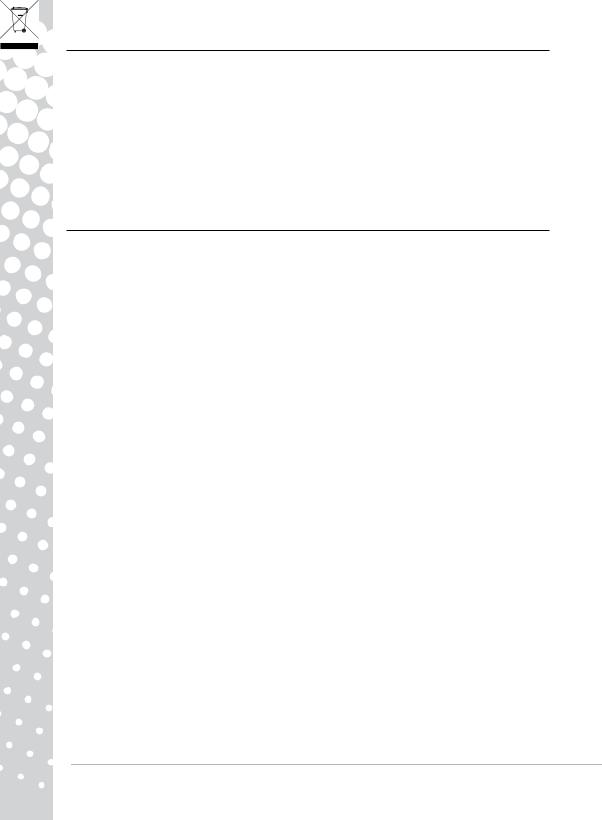
SMALTIMENTO DEL PRODOTTO
La direttiva 2002/96/CE, nota come WEEE (Waste Electrical and Electronic Equipment) impone lo smaltimento separato di prodotti elettrici ed elettronici usati dai rifiuti urbani ed equiparati, al fine di promuoverne il recupero, riciclo ed altre forme di riutilizzo e di ridurre la quantità di rifiuti da smaltire nell'ottica di contenere l'accumulo di materiali nelle discariche e il loro incenerimento.
Il simbolo del bidone barrato ricorda che questi prodotti devono essere smaltiti in maniera separata. Queste norme si riferiscono a tutti i vostri prodotti Packard Bell (computer, monitor, GPS, lettore MP3, hard disk esterno) e anche agli accessori, quali tastiera, mouse, diffusori, telecomando,
ecc. Dovendo smaltire questi prodotti, assicuratevi che vengano correttamente riciclati, rivolgendovi alle autorità municipali, o consegnando le apparecchiature obsolete al rivenditore, in caso dobbiate sostituirle con delle nuove. Per maggiori informazioni, visitate http://www.acer-group.com/public/Sustainability/sustainability01.htm
http://www.acer-group.com/public/Sustainability/sustainability04.htm
CONFORMITÀ CE
Questo prodotto, provvisto di marchio CE, è conforme con la:
©Direttiva sulla compatibilità elettromagnetica 2004/108/CE
©Direttiva sui bassi voltaggi 2006/95/CE
Per informazioni specifiche sulla conformità di questo prodotto con gli standard Europei, fate riferimento alla guida utente elettronica.
IMBALLO
L'imballo di questo prodotto è conforme con la:
Direttiva sugli imballaggi e rifiuti d'imballaggio 94/62/CE
SPECIFICHE DEL MONITOR PACKARD BELL Viseo 200T
Tensione in ingresso |
AC100-240V,50/60Hz,1.0A |
|
Tubo immagine |
20" area visibile (diagonale) |
|
Display |
Display a cristalli liquidi (LCD), matrice attiva, TFT (Thin Film |
|
Transistor) |
||
|
||
Risoluzione massima |
1600 x 900 a 60 Hz |
|
|
RGB positivo análogo 0,7Vp-p, 75 Ohmios, señales de sincronización de nivel TTL |
|
Segnale in ingresso |
separadastas, y compues a través de conector D-sub de 15 clavijas |
|
Digital (DVI): DVI de 24 clavijas con soporte HDCP(opzionale) |
||
|
||
|
Puerto de entrada de audio(opzionale) |
|
Consumo |
48 W massimo |
|
Tempo di risposta |
5 ms |
|
Contrasto |
1000 : 1 |
|
DCR |
50000 : 1 (contrasto dinamico) |
|
Luminosità |
250 cd/m² |
|
Altoparlante |
1W x 2 (opzionale) |
|
Temperatura operativa |
+5°C~ +35°C |
|
|
|
|
Plug & Play |
In accordo con protocollo DDC1/2B (Display Data Channel 1/2B) |
|
|
|
|
Sicurezza & EMC |
Conforme a: CE, CB, MPRII, Energy Star, TUV Bauart Mark,ISO9241-3 |
|
|
|
14 -Viseo 200T
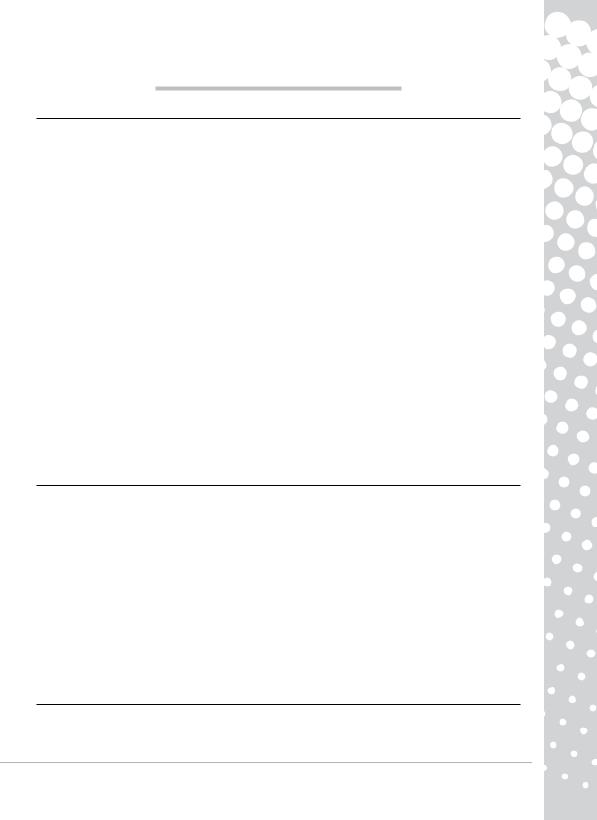
PACK ARD BELL -M O N IT O R - KU RZ A N L E IT U N G
SICHERHEITS- UND INSTANDHALTUNGSHINWEISE
Schützen Sie den Monitor vor Regen oder extremer Feuchtigkeit, um das Risiko eines Feuers oder eines Elektroschocks zu vermeiden.
Stellen Sie den Monitor auf einer sicheren Unterlage ab, von der er nicht herunterfallen kann.
Benutzen Sie den Monitor zur Schonung Ihrer Augen nicht bei direkter Sonneneinstrahlung oder greller Beleuchtung.
Entfernen Sie weder Schrauben noch das Gehäuse des Monitors, um Elektroschock zu vermeiden. Öffnen Sie niemals den Monitor! Im Inneren befinden sich keine benutzerseitig zu wartenden Teile. Der Monitor darf nur von qualifiziertem Servicepersonal gewartet oder repariert werden.
Netzspannung: In den meisten europäischen Ländern führen Steckdosen eine Spannung von 230 V (in einem Bereich von 200 bis 240 V). Bitte überprüfen Sie, ob Ihr Monitor für die örtliche Netzspannung vorgesehen ist.
Stellen Sie keine schweren Gegenstände auf dem Netzkabel oder sonstigen Kabeln ab, da dies zu Schäden an den Kabeln und damit zur Gefahr eines Feuers oder Elektroschocks führen kann. Verwenden Sie das Netzkabel nicht, falls es beschädigt ist. Ein neues Netzkabel ist in Geschäften für Computeroder Elektronikbedarf erhältlich.
Versuchen Sie nicht, den Monitor zu demontieren. Das Gehäuse darf nur durch qualifiziertes Wartungspersonal geöffnet werden.
Halten Sie Kinder oder Haustiere vom Monitor fern. Gießen Sie niemals Flüssigkeiten in das Gehäuse.
Benutzen Sie den Monitor nicht unter Bedingungen, bei denen die vorgeschriebenen Grenzwerte für Temperatur und Luftfeuchtigkeit überstiegen werden.
Sorgen Sie hinsichtlich eines einwandfreien Betriebs dafür, dass der Monitor ausreichend belüftet wird. Halten Sie den Monitor fern von starken Magnetfeldern, die von Transformatoren, Motoren, Ventilatoren oder anderen Geräten erzeugte werden.
Bei Zuführung einer unregelmäßigen Wechselstromspannung, kann der Monitor von einer Schutzschaltung ausgeschaltet werden (die Ein-/Ausschaltanzeige wird dann auch ausgeschaltet). Schalten Sie in diesem Fall den Computer mit der Ein-/Ausschalttaste aus und warten Sie mindestens 30 Sekunden, bevor Sie den Computer wieder einschalten.
INSTALLATIONSANWEISUNGEN (SIEHE ABBILDUNG AM ANFANG DIESES HANDBUCHS)
1.Achten Sie darauf, dass Ihr Computer und der Monitor AUS sind.
©Falls Ihr Computer über einen VGA-Port verfügt, schließen Sie einen der VGA-Kabelstecker am VGA-Port auf der Rückseite Ihres Computers und den anderen am entsprechenden Anschluss auf der Monitorrückseite an. Gemäß den PC99-Anforderungen, sollten der VGA-Stecker und die VGA-Schnittstelle blau sein. Über die VGASchnittstelle Ihres Computers können analoge Signale ausgegeben werden.
©Nur Modelle mit Doppeleingang: Falls Ihr Computer über einen DVI-Port verfügt, schließen Sie das eine Ende des DVI-Kabels (Optional) am DVI-Port auf der Rückseite Ihres Computers und das andere Ende am entsprechenden Anschluss auf der Monitorrückseite an. Über die DVI-Schnittstelle Ihres Computers können digitale Signale ausgegeben werden.
2.Schließen Sie das Netzkabel an der Netzbuchse auf der Monitorrückseite an.
3.Schließen Sie das andere Ende des Netzkabels an einer Steckdose (100 V - 240 V) an.
Vorsicht: Bevor Sie das Netzkabel am Monitor anschließen, müssen Sie sicherstellen, dass das Signalkabel vorschriftsmäßig angeschlossen ist. Vergewissern Sie sich, dass Ihr Computer und der Monitor AUSGESCHALTET sind. Wir empfehlen, zuerst den Monitor und erst dann den Computer einzuschalten.
MONITORBEDIENELEMENTE (SIEHE ABBILDUNGEN AM ANFANG DIESES HANDBUCHS)
Mit der Netztaste (C) wird der Monitor einund ausgeschaltet. Wir empfehlen, zuerst den Monitor und erst dann den Computer einzuschalten! Drücken Sie auf die Taste MENÜ (B), um das OSD-Menü aufzurufen. Drücken Sie die auf Taste < (D) oder > (E), um die gewünschte Option auszuwählen. Mit der Taste MENU wählen Sie die
Packard Bell-monitor - Kurzanleitung - 15
